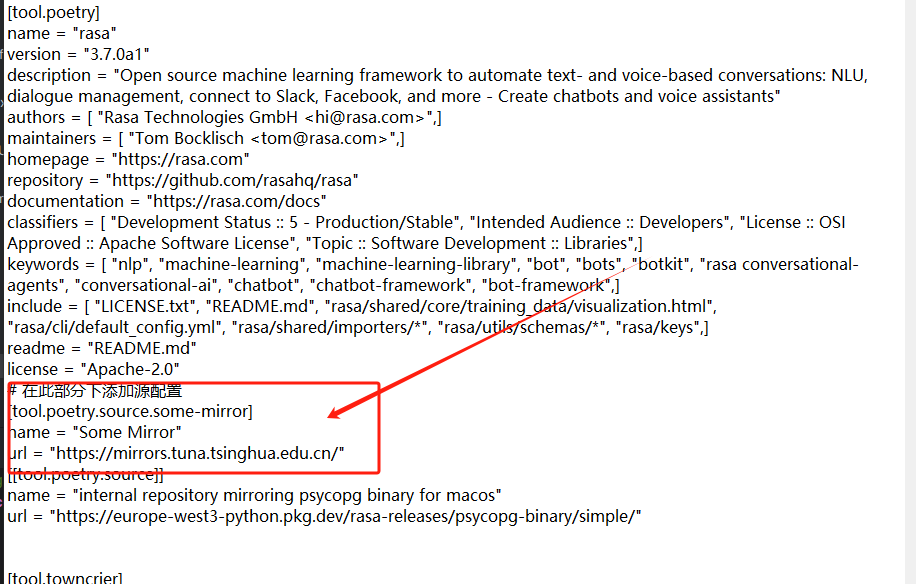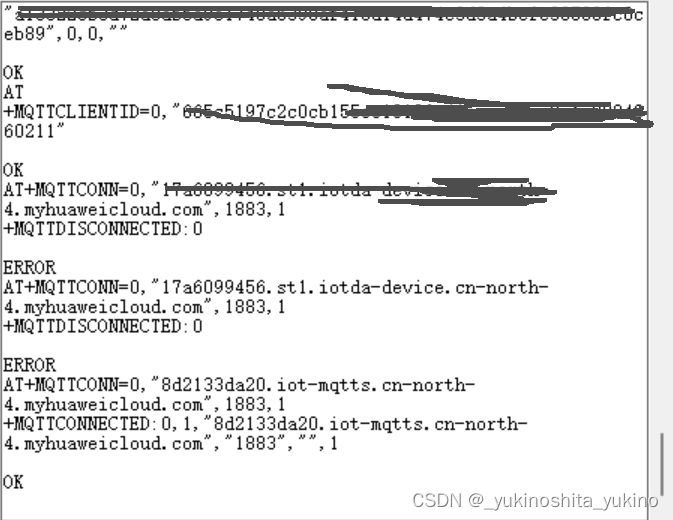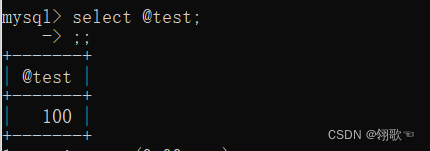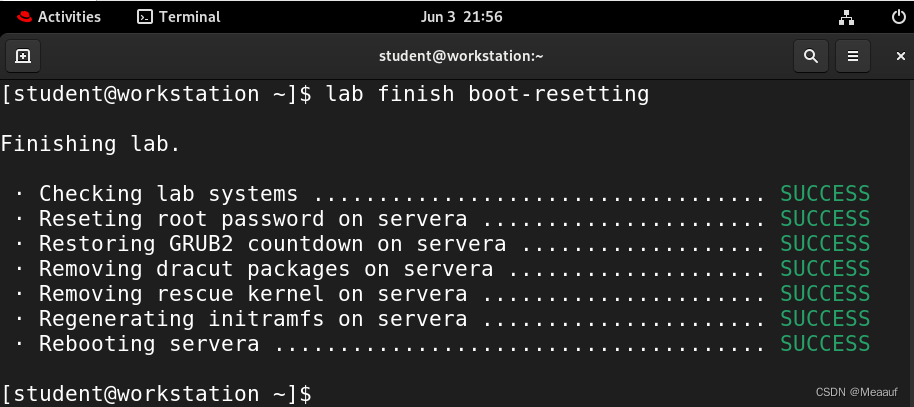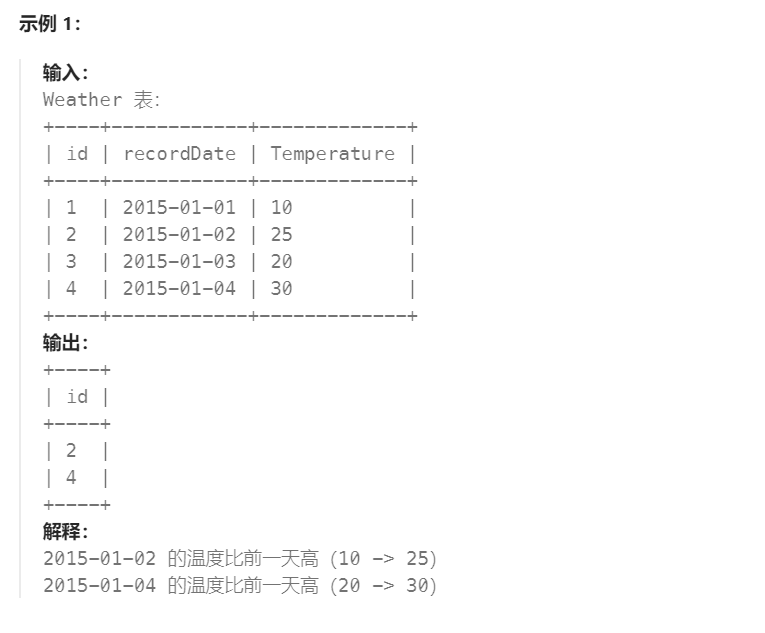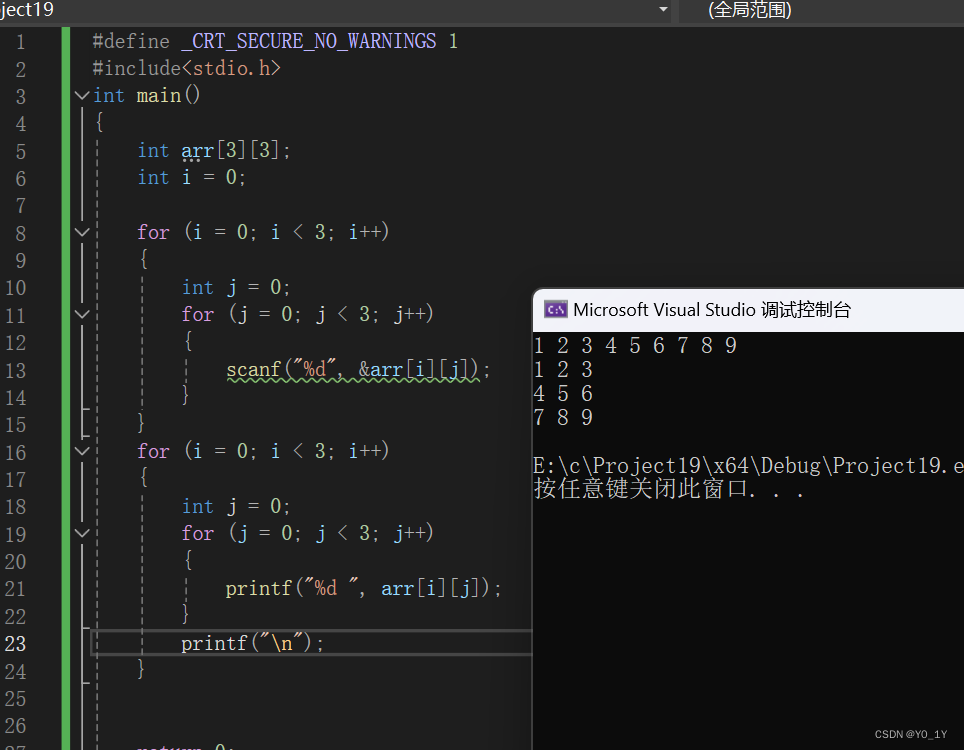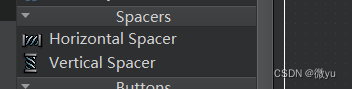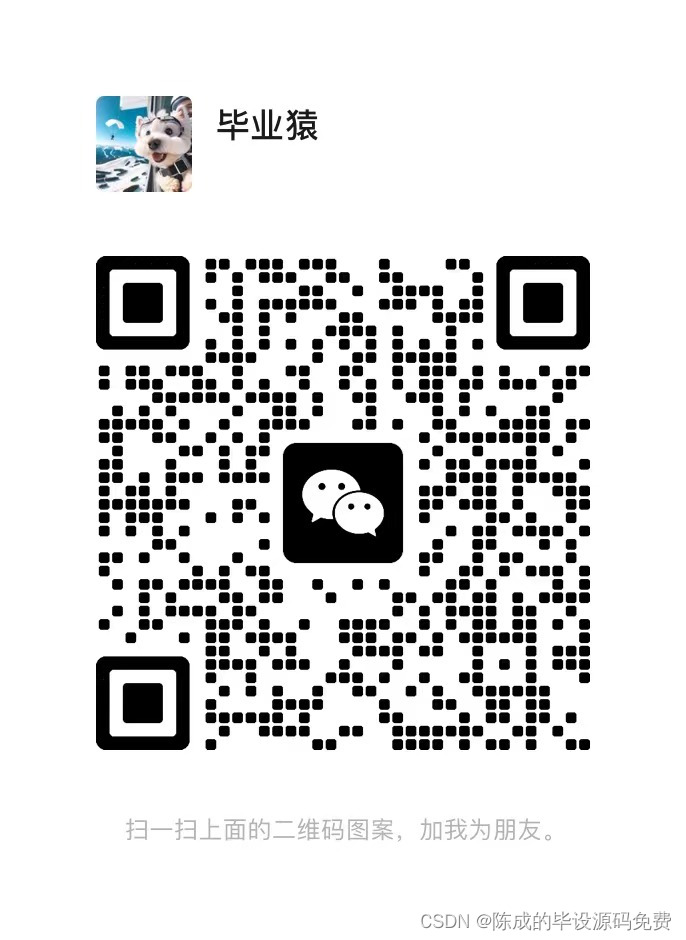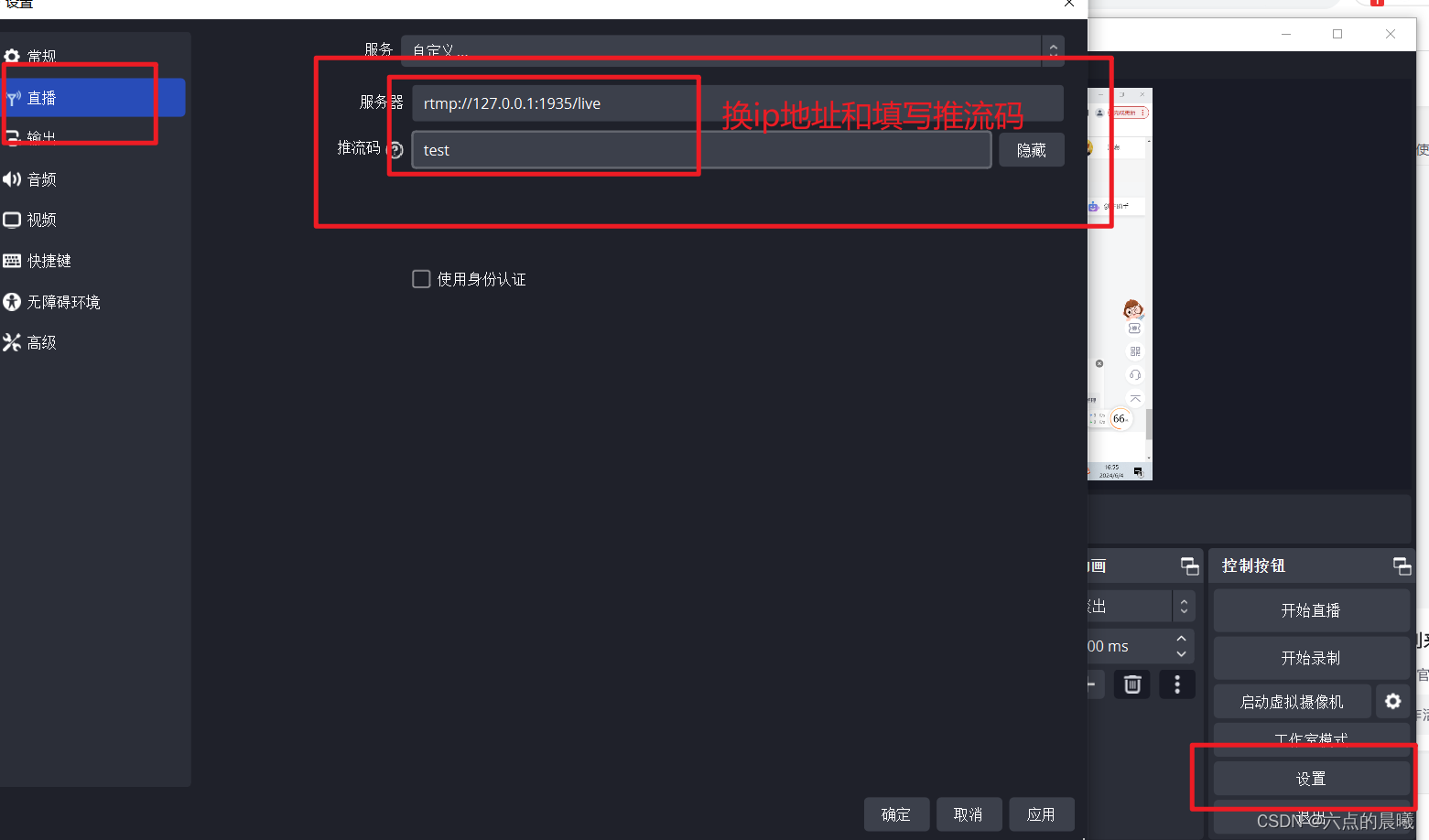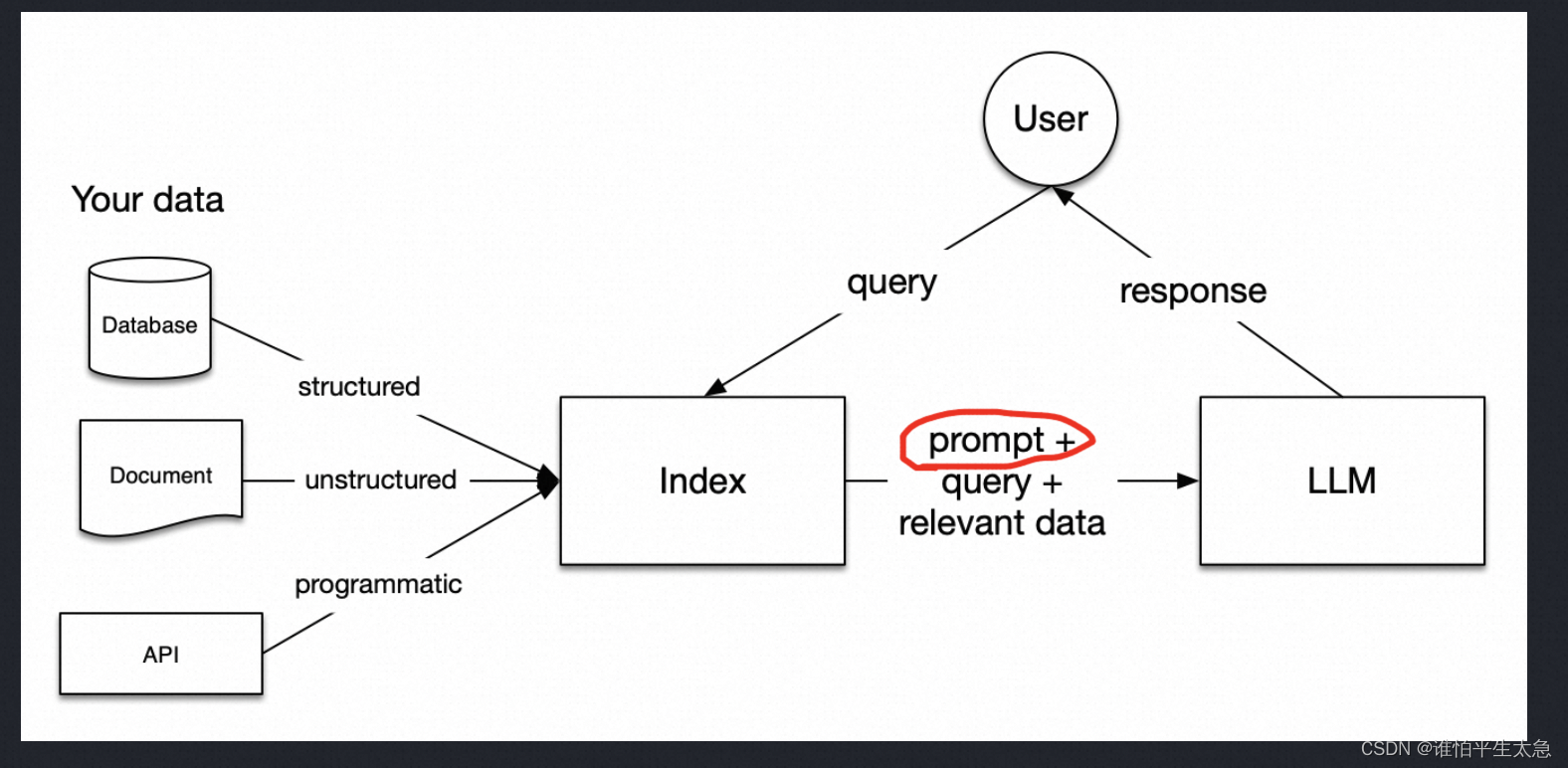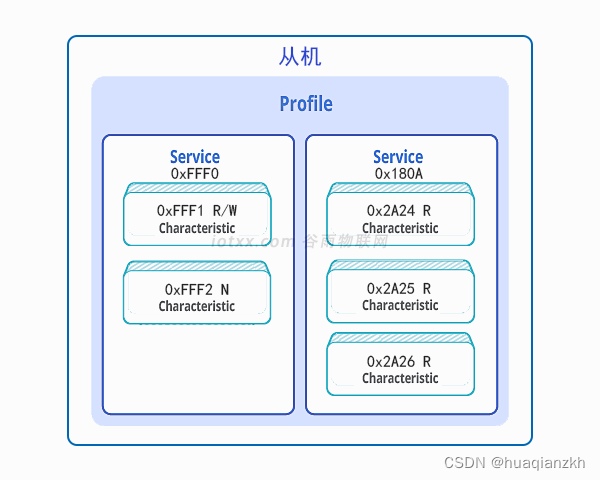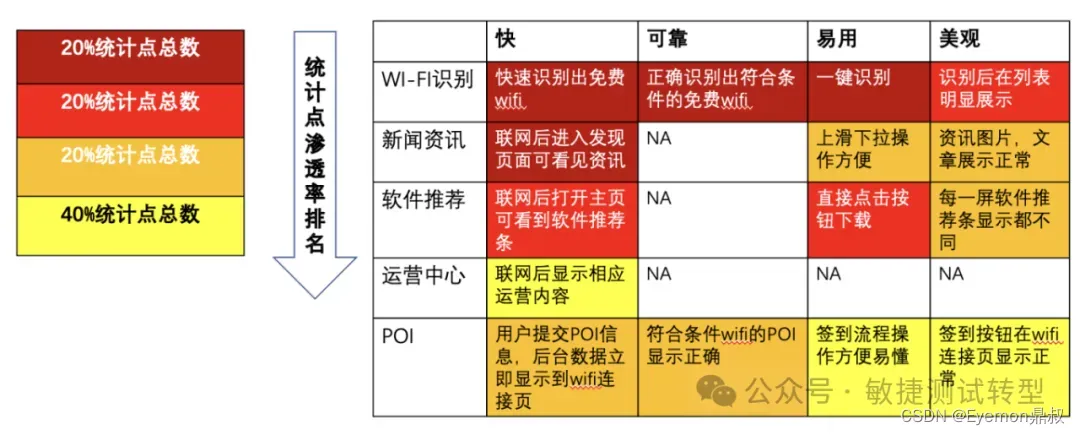调试笔记-系列文章目录
调试笔记-20240604-Linux-为 OpenWrt-23.05 添加自己的 feed 软件包
文章目录
- 调试笔记-系列文章目录
- 调试笔记-20240604-Linux-为 OpenWrt-23.05 添加自己的 feed 软件包
- 前言
- 一、调试环境
- 操作系统:Ubuntu 22.04.4 LTS
- 编译环境
- 调试目标
- 二、调试步骤
- 预置条件
- 安装 OpenWrt 编译工具
- 打开 PuTTY 终端连接开发主机
- 安装编译工具
- 准备 openwrt 构建系统
- 下载 openwrt 构建系统
- 配置 openwrt 编译选项
- 方法一:加入已有的 feed 目录中
- 方法二:添加自己的 feed 目录
- 构建新版本 luci-app-nginx 软件包
- 运行新版本 luci-app-nginx 软件
- 三、应用场景
- 将自己的开发的软件加入 feeds 列表中
- 四、参考资料
- 总结
前言
本文记录在 Linux 环境下用 OpenWrt-23.05 SDK 添加自己的 feed 软件包的步骤。
实验使用的电脑如下:
CPU:
Intel(R) Core(TM) i5-6600K CPU @ 3.50GHz
操作系统:
Ubuntu 22.04.4 LTS
一、调试环境
操作系统:Ubuntu 22.04.4 LTS
操作系统详细信息如下:
Kernel : Linux 6.5.0-35-generic (x86_64)
Version : #35~22.04.1-Ubuntu SMP PREEMPT_DYNAMIC Tue May 7 09:00:52 UTC 2
C Library : GNU C Library / (Ubuntu GLIBC 2.35-0ubuntu3.7) 2.35
Distribution : Ubuntu 22.04.4 LTS
编译环境
- Windows 工作主机通过 PuTTY 远程连接 Linux 开发主机,Linux 开发主机安装 Ubuntu 22.04 LTS 发行版本
参考【安装笔记-20240519-Windows-安装测试 PuTTY】
调试目标
将已有的软件包加入 feed 中编译生成能在 OpenWrt-23.05 固件上运行的最新版本软件包。
二、调试步骤
预置条件
1、参考【安装笔记-20240519-Windows-安装测试 PuTTY】准备好 Ubuntu 22.04 LTS 工作环境
2、下载 OpenWrt-23.05 SDK
下载链接:openwrt-sdk-23.05.3-x86-64_gcc-12.3.0_musl.Linux-x86_64.tar.xz
安装 OpenWrt 编译工具
参考 Build system setup
打开 PuTTY 终端连接开发主机
- 在 Windows 点击 PuTTY 图标,连接开发主机,输入用户名和密码
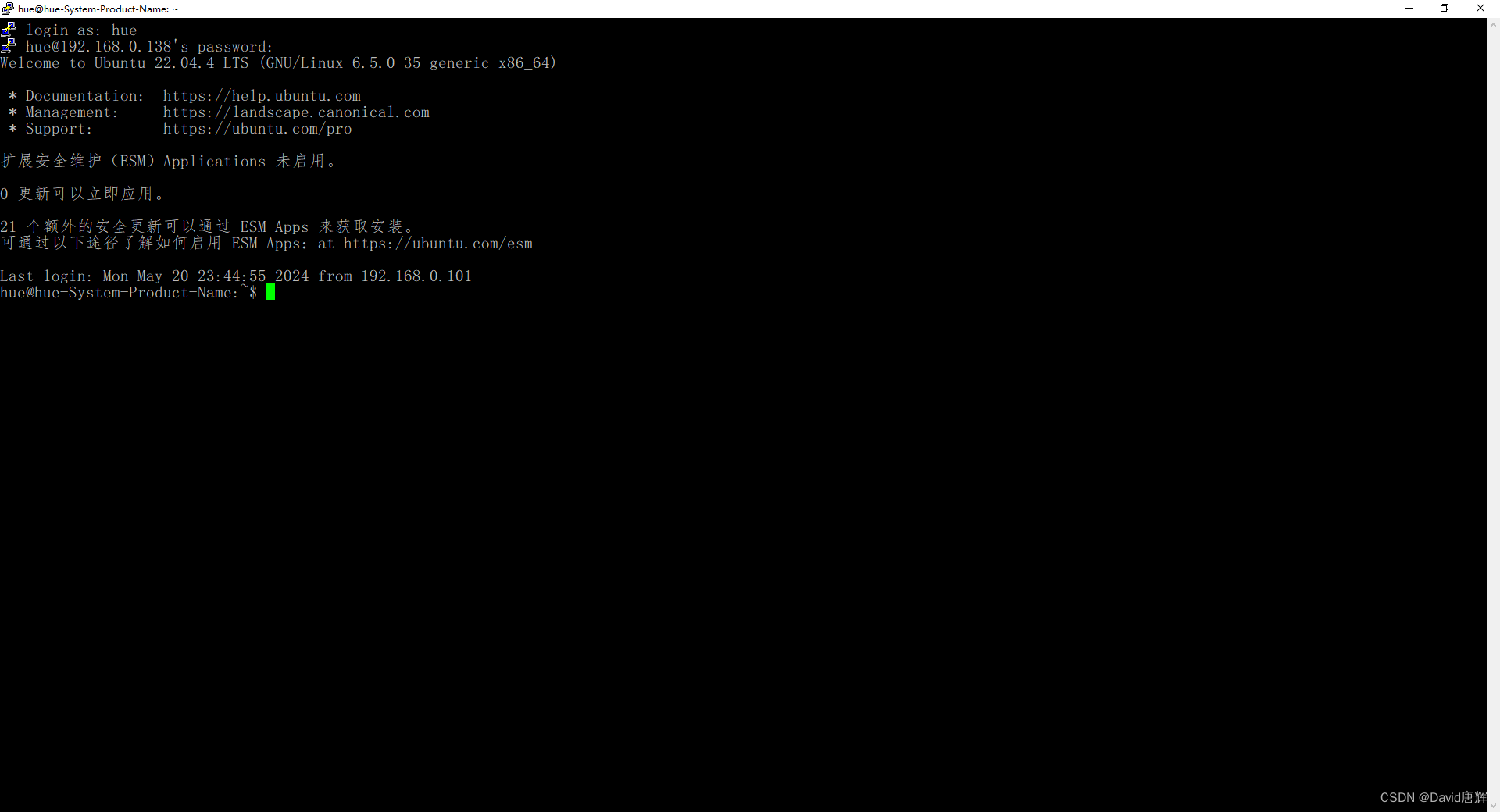
安装编译工具
- 在 PuTTY 窗口执行以下命令:
sudo apt update
sudo apt install build-essential clang flex bison g++ gawk
sudo apt install gettext git libncurses-dev libssl-dev
sudo apt install sudo apt install python3-distutils rsync unzip zlib1g-dev file wget
准备 openwrt 构建系统
下载 openwrt 构建系统
- 进入工作目标并下载 openwrt 构建系统,执行以下命令:
cd wks/openwrt
wget https://downloads.openwrt.org/releases/23.05.3/targets/x86/64/openwrt-sdk-23.05.3-x86-64_gcc-12.3.0_musl.Linux-x86_64.tar.xz
tar Jvxf openwrt-sdk-23.05.3-x86-64_gcc-12.3.0_musl.Linux-x86_64.tar.xz
配置 openwrt 编译选项
- 复制配置文件到 openwrt 构建系统目录,执行以下命令:
cd openwrt-sdk-23.05.3-x86-64_gcc-12.3.0_musl.Linux-x86_64
cp -f feeds.conf.default feeds.conf
- 更新软件包信息,执行以下命令:
./scripts/feeds update -a
方法一:加入已有的 feed 目录中
- 复制 luci-app-nginx/ 目录到 feeds/luci/applications/ 目录中
cp -af ~/wks/github/luci-app-nginx ./feeds/luci/applications/
- 更新软件包信息,执行以下命令:
./scripts/feeds update -a
./scripts/feeds install luci-app-nginx
方法二:添加自己的 feed 目录
- 在 feeds.conf 文件中添加 mypackages 目录,内容如下:
src-git-full base https://git.openwrt.org/openwrt/openwrt.git;openwrt-23.05
src-git packages https://git.openwrt.org/feed/packages.git^063b2393cbc3e5aab9d2b40b2911cab1c3967c59
src-git luci https://git.openwrt.org/project/luci.git^b07cf9dcfc37e021e5619a41c847e63afbd5d34a
src-git routing https://git.openwrt.org/feed/routing.git^648753932d5a7deff7f2bdb33c000018a709ad84
src-git telephony https://git.openwrt.org/feed/telephony.git^86af194d03592121f5321474ec9918dd109d3057
src-link mypackages /home/hue/wks/openwrt/mypackages
- 更新软件包信息,执行以下命令:
./scripts/feeds update mypackages
./scripts/feeds install -a -p mypackages
构建新版本 luci-app-nginx 软件包
- 执行以下命令,开始编译:
make package/luci-app-nginx/compile V=99
最后,成功编译,画面如下:

运行新版本 luci-app-nginx 软件
- 将生成的软件包文件上传到 QEMU 目标主机的 OpenWrt 系统中,运行以下命令:
opkg install luci-app-nginx_20230323_all.ipk
系统提示 nginx 软件包未安装,执行以下命令:
opkg update
opke install nginx
继续安装 luci-app-nginx 软件包,执行以下命令:
opkg install luci-app-nginx_20230323_all.ipk
安装成功,在 Windows 主机上打开浏览器,查看是否添加了新的 LuCI 控制项:
https://localhost:50443/cgi-bin/luci/admin/services/nginx/servers
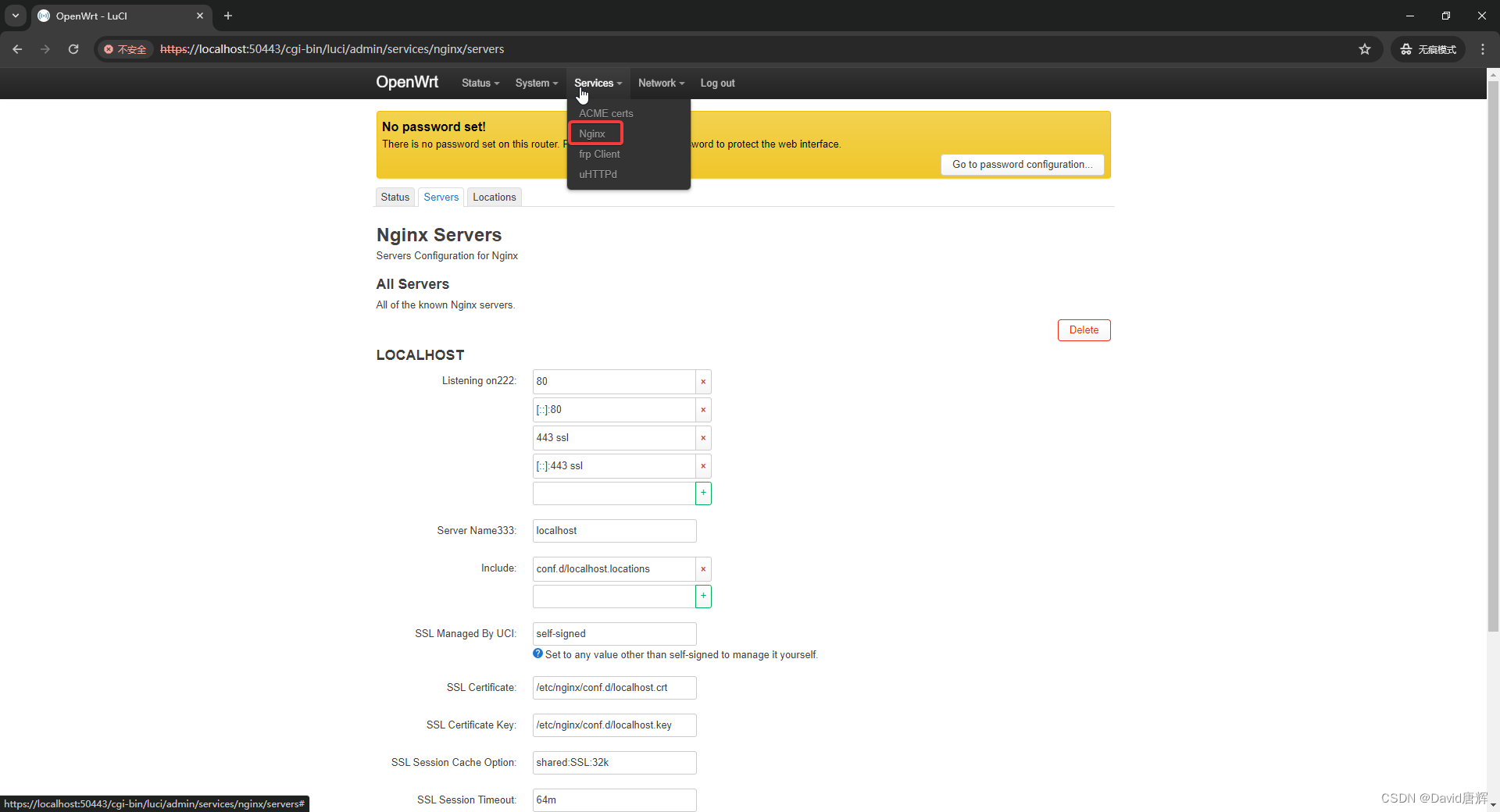
点击 nginx 的状态页,提示“资源不可用”,检查代码,发现获取状态是通过 /usr/bin/curl 命令实现的,当前 QEMU 目标主机的 OpenWrt 运行环境中没有 curl 命令,执行以下命令:
opkg update
opkg install curl
至此, luci-app-nginx 可以正常工作。
三、应用场景
将自己的开发的软件加入 feeds 列表中
四、参考资料
1、OpenWrt Feeds
2、Including your package feed into OpenWrt build system
总结
本文介绍了在 Linux 环境下用 OpenWrt-23.05 SDK 添加自己的 feed 软件包的步骤,并指出过程中遇到的问题及解决方法。